
时间:2020-12-30 23:41:39 来源:www.win10xitong.com 作者:win10
win10系统已经发布很久了,已经还算是比较稳定了,但还是有用户碰到了win10数健不能用的问题,很多网友都没有关于win10数健不能用的问题的处理经验,那有没有办法可以解决win10数健不能用的问题呢?其实方法很简单,我们可以按照这个步骤来解决:1.在Windows10桌面,右键点击桌面左下角的开始按钮,在弹出的菜单中选择“设置”菜单项。2.接下来在打开的Windows设置窗口中,点击“轻松使用”的图标就彻底解决这个问题了。以下内容图文并茂的教你win10数健不能用的具体解决手段。
Win10数字键不能用。解决方案:
1.在窗口10桌面上,右键单击桌面左下角的开始按钮,并从弹出菜单中选择“设置”菜单项。
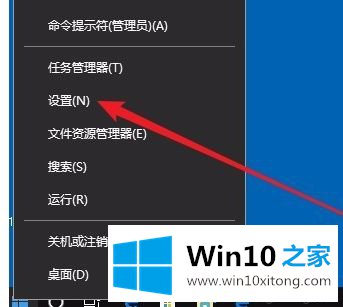
2.接下来,在打开的窗口设置窗口中,点击“易用”图标。
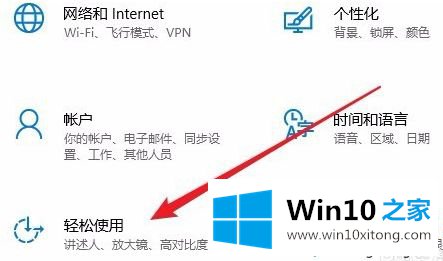
3.在打开的窗口中,单击左侧边栏中的“鼠标”菜单项,供轻度公众使用。

4.在右窗口中,找到设置项“打开鼠标按钮,用数字键盘移动鼠标指针”。
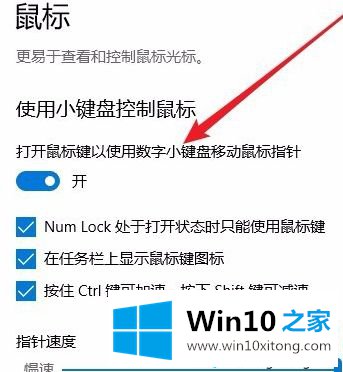
5.我们把这个设置项下的开关设置为off状态,这样键盘控制鼠标的功能就关闭了。

以上是win10数字键不能用的解决方案。遇到这个问题的用户可以按照以上步骤操作,希望对大家有帮助。
好了,小编已经把win10数健不能用的具体解决手段全部告诉大家了,继续关注本站,更多的windows系统相关问题,可以帮你解答。